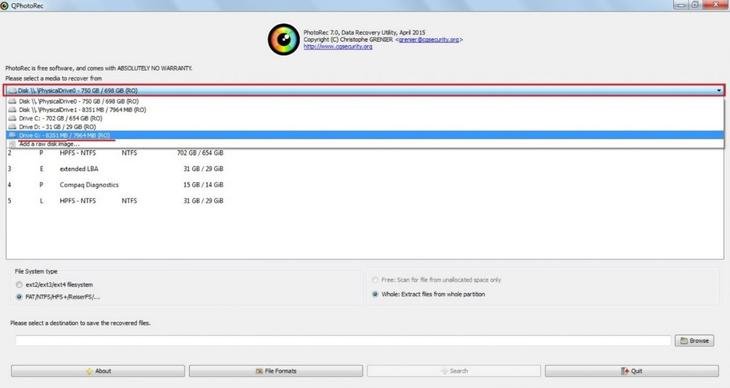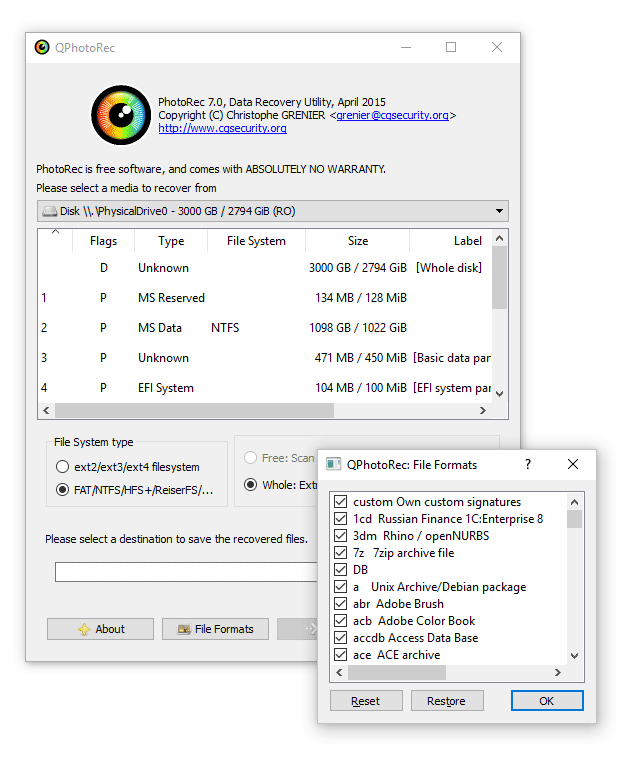Έχετε διαγράψει κατά λάθος κάποιες φωτογραφίες από την κάρτα SD σας; Ή έστω κάντε κλικ στο "διαγραφή όλων"; Το πιθανότερο είναι ότι αφαιρούνται πολύ εύκολα. Σε αυτό το άρθρο σχετικά με τον τρόπο ανάκτησης των διαγραμμένων φωτογραφιών, θα σας πούμε τι μπορείτε να κάνετε για να ανακτήσετε τις πληροφορίες, επειδή η διαγραφή δεν είναι αυτή που φαίνεται και υπάρχουν πολλές δυνατότητες να ανακτήσετε τις χαμένες σας φωτογραφίες.
Πριν ξεκινήσετε, να θυμάστε ότι μόλις διαγράψετε κατά λάθος μια φωτογραφία, θα πρέπει να αποφύγετε να κάνετε οτιδήποτε περαιτέρω με τα μέσα που χρησιμοποιείτε.
Αντικαταστήστε την κάρτα SD και αποθηκεύστε αυτή που περιείχε τις διαγραμμένες εικόνες, καθώς αυτό θα αυξήσει τις πιθανότητες να τις ανακτήσετε.
Αυτό βασίζεται στις συστάσεις των δημιουργών του λογισμικού ανάκτησης φωτογραφιών που πρόκειται να προσφέρουμε.
Η διαγραφή ενός αρχείου στον υπολογιστή σας δεν είναι αυτό που φαίνεται
Τα περισσότερα διαγραμμένα αρχεία μπορούν να ανακτηθούν πολύ εύκολα. Ο λόγος είναι ότι όταν διαγράφουμε μια φωτογραφία από την κάμερα, το πιο πιθανό είναι να μην έχει διαγραφεί το αρχείο, αλλά μπορεί να συμβούν δύο πράγματα:
- Οποιαδήποτε αναφορά στο τρέχον αρχείο καταργείται.
- Το αρχείο επισημαίνεται ως απομακρυσμένο.
Δηλαδή, όταν μια φωτογραφία διαγράφεται, δεν είναι ότι όλα τα μπλοκ δεδομένων στα οποία βρισκόταν γεμίζουν με μηδενικά και ένα, γιατί αυτό διαρκεί περισσότερο από τις δύο προηγούμενες μεθόδους. Αυτό γίνεται εφικτό από τον τρόπο που λειτουργούν τα συστήματα αρχείων, τα οποία οργανώνουν τις πληροφορίες.
Μπορείς να πεις ότι το όλο θέμα είναι ότι αντί να αφαιρεθεί το βιβλίο από τη βιβλιοθήκη, αφαιρούνται όλες οι αναφορές σε αυτό (πού βρίσκεται, τι βιβλίο είναι κ.λπ.). Και παραμένουν στην ίδια θέση. Όταν χρειάζεται να εισαχθεί ένα νέο βιβλίο, αυτό το "άγνωστο βιβλίο" θα τραβηχτεί από εκεί για να το τοποθετήσετε σε αυτό το μέρος.
Οι πληροφορίες αποθηκεύονται πάντα στο μέσο και το πιο κοινό σύστημα αρχείων σε αυτές τις περιπτώσεις θα είναι το FAT, ιδιαίτερα το FAT32. Αντιπροσωπεύει τον πίνακα εκχώρησης αρχείων και ουσιαστικά περιγράφει τον τρόπο με τον οποίο αποθηκεύονται τα αρχεία σε φυσικές θέσεις στη μνήμη.
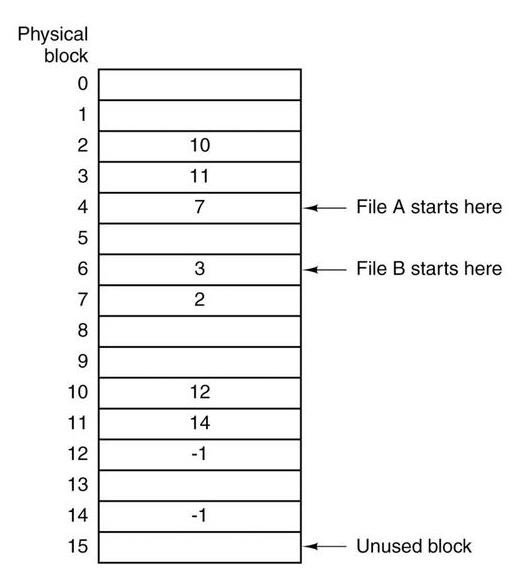
Αυτές οι θέσεις χωρίζονται σε μπλοκ και το ίδιο αρχείο μπορεί να καταλαμβάνει ένα ή περισσότερα και δεν χρειάζεται απαραίτητα να είναι συνεχόμενα. Για παράδειγμα, μια φωτογραφία που καταλαμβάνει 3 μπλοκ μπορεί να είναι στο 4ο, μετά το 7ο, μετά το 2ο, μετά το 10ο... Στον πίνακα FAT θα υπάρχει μια καταχώρηση για την αρχή του αρχείου στη θέση που αντιστοιχεί στο πρώτο μπλοκ (θα δούμε παράδειγμα αρχείου Α που ξεκινά από το 4ο). Θα περιέχει το επόμενο μπλοκ στο οποίο πρέπει να έχουμε πρόσβαση, στο παράδειγμά μας το 7ο, και ούτω καθεξής μέχρι να φτάσουμε στο τελευταίο μπλοκ, το οποίο αντί να οδηγεί σε ένα συγκεκριμένο, θα έχει μια σταθερή τιμή (π.χ. -1) .
Εάν το αρχείο δεν αναφέρεται από τον πίνακα FAT, αλλά έχει απλώς επισημανθεί ως καταργημένο, θα είναι πολύ εύκολο να το επαναφέρετε εάν τελικά δεν χρειάζεστε κανένα από αυτά τα μπλοκ δεδομένων, κάτι που προτείνουμε στην αρχή του άρθρου.
Λόγω των όσων σας εξηγήσαμε, υπάρχουν πολλά προγράμματα που σας επιτρέπουν να ανακτήσετε τις διαγραμμένες φωτογραφίες, συμπεριλαμβανομένων των αρχείων από την κάμερά σας. Απλά πρέπει να το συνδέσετε στον υπολογιστή σας και να χρησιμοποιήσετε το κατάλληλο λογισμικό. Τώρα θα δείτε ότι η προηγούμενη ιδέα δεν είναι η καλύτερη για να πετύχετε το αποτέλεσμα, αλλά ευτυχώς έχουμε πολλές επιλογές.
Το PhotoRec είναι ο καλύτερος βοηθός σας για την ανάκτηση διαγραμμένων φωτογραφιών
Το πιο σημαντικό πρόγραμμα για την ανάκτηση διαγραμμένων φωτογραφιών είναι το PhotoRec, όχι μόνο επειδή είναι εντελώς δωρεάν και ανοιχτού κώδικα, αλλά και επειδή είναι ειδικά σχεδιασμένο για ψηφιακές φωτογραφίες.
Όπως έχουμε εξηγήσει, το μεγάλο πρόβλημα με την ανάκτηση αρχείων σε ένα σύστημα FAT όπως αυτό που χρησιμοποιεί η κάμερα SD είναι ότι είναι δυνατό μόνο εάν το αρχείο βρίσκεται σε συνεχόμενα μπλοκ, κάτι που δεν θα έπρεπε να είναι. Έτσι, το κλειδί για το PhotoRec είναι ότι αγνοεί εντελώς το σύστημα αρχείων και έχει σχεδιαστεί για να βρίσκει δεδομένα βαθιά στη μνήμη. Με αυτόν τον τρόπο, θα απαλλαγούμε επίσης από προβλήματα εάν διαμορφώσουμε ολόκληρη την κάρτα, και όχι απλώς διαγράψαμε μερικές φωτογραφίες.
Συγκεκριμένα, το PhotoRec μπορεί να προσδιορίσει το μέγεθος του μπλοκ της συσκευής και με βάση αυτή την τιμή, σαρώνει κάθε μπλοκ για νέα αρχεία. Το πρόγραμμα διαθέτει μια βάση δεδομένων υπογραφών που σας επιτρέπει να προσδιορίσετε την επέκταση αρχείου για να προχωρήσετε στην ανάκτησή του. Αυτές περιλαμβάνουν φωτογραφίες σε μορφή .jpg, οι οποίες χρησιμοποιούνται ευρέως σε ψηφιακές φωτογραφικές μηχανές.
Είναι ιδανικό όταν τα αρχεία αποθηκεύονται σε συνεχή μπλοκ (χωρίς κατακερματισμό), αλλά το πρόγραμμα διαθέτει μεθόδους για την πλήρη ανάκτηση κατακερματισμένων αρχείων.
Δράττουμε επίσης την ευκαιρία για να επισημάνουμε ότι αυτό το πρόγραμμα δεν θα προκαλέσει προβλήματα με αρχεία που έχετε ήδη γράψει, καθώς εκτελεί ολόκληρη τη διαδικασία σε λειτουργία μόνο για ανάγνωση.
Πώς να χρησιμοποιήσετε το PhotoRec για να ανακτήσετε τις διαγραμμένες φωτογραφίες
Ας δούμε τώρα πώς μπορούμε να χρησιμοποιήσουμε το PhotoRec με τη συσκευή μας. Αυτό το πρόγραμμα συνοδεύεται από το TestDisk, ένα άλλο λογισμικό από τους ίδιους προγραμματιστές, επομένως θα πρέπει να το κατεβάσουμε μόνοι μας. Σας αφήνουμε τον σύνδεσμο λήψης εδώ.
Πρώτα απ 'όλα, συνιστούμε να συνδέσετε την κάμερα στον υπολογιστή ή, διαφορετικά, μόνο στην κάρτα μνήμης, ανάλογα με το αν έχετε συμβατό πρόγραμμα ανάγνωσης ή όχι.
Αφού κατεβάσουμε το αρχείο zip από το testdisk, το αποσυμπιέζουμε στον επιθυμητό φάκελο και πηγαίνουμε σε αυτόν. Εκεί θα βρούμε δύο εκτελέσιμα αρχεία: photorec_win.exe και qphotorec_win.exe. Τελευταία έκδοση με GUI, πιο εύκολη στη χρήση.
Μόλις μπούμε, το πρώτο πράγμα που πρέπει να κάνουμε είναι να επιλέξουμε τη συσκευή στην οποία θέλουμε να ανακτήσουμε δεδομένα. Μπορούμε να το κάνουμε αυτό στο μενού επιλογής που βρίσκουμε στην κορυφή του κύριου παραθύρου του προγράμματος. Εκεί θα επιλέξουμε την κάρτα μας.
Οπότε βασικά θα έχουμε δύο επιλογές: είτε να επιλέξουμε ένα διαμέρισμα στο δίσκο είτε να μην επιλέξουμε κάποιο ("Χωρίς διαμέρισμα"). Η τελευταία επιλογή, η οποία θα μας επιτρέψει να σαρώσουμε βασικά ολόκληρη τη συσκευή, ανεξάρτητα από την κατάτμησή της. Ίσως είναι καλύτερη επιλογή εάν διαμορφώσαμε ολόκληρο το μπλοκ, σε περίπτωση που απλώς διαγράψαμε μερικές φωτογραφίες, ίσως ήταν πιο βολικό να επιλέξετε το κατάλληλο διαμέρισμα.
Ό,τι κι αν είναι, στο κάτω μέρος θα επιλέξουμε τον τύπο του συστήματος αρχείων, όπου θα πρέπει να επιλέξουμε FAT / NTFS / HFS + / ReiserFS /…, αφού αυτή είναι η επιλογή που αντιστοιχεί στο σύστημα αρχείων που θα υπάρχει στην κάμερά μας. Εάν το κάνετε αυτό για ένα διαμέρισμα Linux και όχι για μια κάρτα μνήμης, θα πρέπει να επιλέξετε την επιλογή ext2 / ext3 / ext4.
Θα συνεχίσουμε να επιλέγουμε τον κατάλογο στον οποίο θέλουμε να αποθηκεύσουμε τα αρχεία για ανάκτηση, στο δίσκο του υπολογιστή μας ή σε άλλη βοηθητική συσκευή στην οποία πρόκειται να κάνουμε ανάκτηση.
Το επόμενο βήμα θα είναι να καθορίσουμε τον τύπο των αρχείων που θέλουμε να ανακτήσουμε (κάντε κλικ "Μορφές αρχείων"). Αυτό είναι ένα πολύ σημαντικό μέρος γιατί αν κοιτάξετε τι παίρνουμε στο πρόγραμμα, υπάρχει ένας τεράστιος αριθμός επεκτάσεων αρχείων που δεν χρειάζεται να σαρώσουμε καθόλου. Και αν τα αφήσουμε όλα, είναι πιθανό το πρόγραμμα να αφιερώσει επιπλέον χρόνο στην αναζήτηση αυτών των εγγραφών.
Επομένως, στην περίπτωση χάρτη, συνιστούμε να επιλέξετε μόνο τις επεκτάσεις στις οποίες αποθηκεύετε εικόνες, όπως JPG ή RAW.
Πρέπει να σημειωθεί ότι πατώντας το κουμπί "Επανεκκίνηση", μπορείτε να καταργήσετε την επιλογή όλων των στοιχείων και στην "Επαναφορά" όλα αυτά που ήταν πριν θα ελεγχθούν ξανά.
Λοιπόν, τώρα μπορούμε να ξεκινήσουμε τη διαδικασία επαναφοράς των φωτογραφιών μας, η οποία είναι βέβαιο ότι θα πάρει αρκετό χρόνο, οπότε χαλαρώστε. Κάντε κλικ "Αναζήτηση", και όλα είναι έτοιμα.
Στη συνέχεια, το πρόγραμμα θα ξεκινήσει με ένα πολύ γρήγορο πέρασμα από τους τομείς της συσκευής για να συνεχίσει να διαβάζει όλους τους τομείς σε αναζήτηση αρχείων προς επαναφορά. Όπως λέμε, αυτό μπορεί να διαρκέσει πολύ, ειδικά ανάλογα με το χώρο στο δίσκο. Επομένως, μην περιμένετε να μπορείτε να το χρησιμοποιήσετε για ώρες, ίσως χρειαστεί να το αφήσετε να λειτουργήσει όλη τη νύχτα. Επομένως, είναι πιθανώς πιο βολικό να συνδέσετε την κάρτα μέσω του αναγνώστη και όχι μέσω της ίδιας της κάμερας ή του τηλεφώνου, αν και μπορεί να εξακολουθεί να λειτουργεί.
Καθώς τα αρχεία ανακτώνται, θα είναι διαθέσιμα στον φάκελο της επιλογής σας στο "recup_dir". Θα μπορείτε να τα δείτε προσδιορίζοντας αν είναι αυτό που αναζητούσατε και η αλήθεια είναι ότι σε πολλές περιπτώσεις θα εκπλαγείτε από παλιές φωτογραφίες που δεν περιμένατε να δείτε εκεί.
Προσωπικά, το PhotoRec με έχει γλιτώσει από πολλά προβλήματα και μπόρεσα να ανακτήσω ολόκληρες συνεδρίες φωτογραφιών μετά από κατά λάθος μορφοποίηση της κάρτας SD μου. Αλλά και σε άλλες περιπτώσεις με απέτυχε. Θα έλεγα ότι μου λειτούργησε "το μισό χρόνο" ή περισσότερο.
Τι γίνεται αν δεν μπορείτε να λάβετε πληροφορίες;
Αφού περάσετε από μια πλήρη σάρωση με το PhotoRec, εάν δεν μπορέσατε να ανακτήσετε τα δεδομένα, είναι πολύ πιθανό να μην είναι πλέον ανακτήσιμα. Και το θέμα είναι ότι αυτό το πρόγραμμα πραγματοποιεί μια βαθιά αναζήτηση των δεδομένων, επομένως κάθε κομμάτι που θυμάται πρέπει να αναλυθεί.
Δεν θα πρέπει επίσης να αποκλείσουμε την πιθανότητα καταστροφής του δίσκου, ειδικά εάν οι πληροφορίες δεν διαγράφηκαν οικειοθελώς. Πιο συγκεκριμένα, η καταστροφή του συστήματος αρχείων ή της ίδιας της συσκευής δεν είναι σύνηθες φαινόμενο και εάν έχετε κατανοήσει την εξήγησή μας για το πώς λειτουργούν αυτά τα συστήματα, θα καταλάβετε ότι αυτό το πρόβλημα μπορεί να έχει καταστροφικές συνέπειες, συμπεριλαμβανομένης της απόλυτης απώλειας δεδομένων. Ένα καλό σημάδι ότι συμβαίνει αυτό είναι ότι η μονάδα δίσκου είναι μόνο για ανάγνωση, τα αρχεία ή οι φάκελοι μετονομάζονται χωρίς να σημαίνει κ.λπ.
συμπεράσματα
Η διαγραφή μιας εικόνας από την κάρτα μνήμης ή ακόμη και η κατά λάθος διαγραφή όλων των εικόνων μπορεί να συμβεί συχνά. Τότε οι μέθοδοι ανάκτησης διαγραμμένων φωτογραφιών καθίστανται απαραίτητες. Συγκεκριμένα, υπάρχει ένας μεγάλος αριθμός προγραμμάτων που μας επιτρέπουν να το κάνουμε αυτό με σχετικά υψηλό βαθμό επιτυχίας.
Αυτό επιτυγχάνεται από το γεγονός ότι όταν διαγράφουμε ένα αρχείο ή εκτελούμε μια μορφή, διαγράφουμε μόνο την αναφορά σε αυτό, αλλά όχι τις ίδιες τις πληροφορίες. Θα παραμείνει στο μπλοκ αποθήκευσης μέχρι να αντικατασταθεί από άλλο αρχείο ή φωτογραφία σε αυτήν την περίπτωση.
Επομένως, μόλις ανακαλύψουμε ότι κάναμε μια τυχαία διαγραφή, πρέπει να σταματήσουμε να χρησιμοποιούμε αυτόν τον χώρο αποθήκευσης (κάρτα SD ή όπου βρίσκονται οι φωτογραφίες) για να αποφύγουμε την καταγραφή των δεδομένων διαγραφής. Λοιπόν, ας συνδέσουμε τη συσκευή στον υπολογιστή μας και ας χρησιμοποιήσουμε το λογισμικό. Η σύστασή μας είναι σίγουρα το PhotoRec. Είναι ανοιχτού κώδικα, λειτουργεί εξαιρετικά και εκτελεί μια λεπτομερή σάρωση.